
Bạn đang mắc phải tình trạng MacBook sạc không vào pin? Trong bài viết này, chúng tôi sẽ tổng hợp các lý do có thể khiến Macbook của bạn không sạc được và những cách đơn giản, hiệu quả mà bạn có thể khắc phục sự cố này.

Mục Lục
Tại sao MacBook sạc không vào pin?
Hệ thống sạc pin của MacBook bao gồm bốn thành phần: bộ sạc, pin, mạch sạc và chip SMC. Bất kỳ thành phần nào trong số này bị lỗi sẽ khiến MacBook Air hoặc MacBook Pro không sạc được.
- Bộ sạc MagSafe hoặc bộ sạc USB-C: cung cấp năng lượng cho MacBook của bạn và pin của nó.
- Pin: Lưu trữ năng lượng (sạc) và cung cấp năng lượng (xả).
- Mạch sạc: Chuyển đổi điện áp bộ sạc để vận hành Mac của bạn và sạc pin.
- Bộ điều khiển quản lý hệ thống (SMC): Kiểm soát nhiệt độ, năng lượng của hệ thống, theo dõi quá trình sạc pin MacBook.
Bộ sạc bị lỗi, pin bị lỗi và dữ liệu SMC không chính xác chiếm là một trong những nguyên nhân phổ biến khiến Macbook sạc không vào pin. Cụ thể như sau:
1. Bộ sạc bị đứt, hỏng hoặc có công suất thấp
Đây là vấn đề đầu tiên bạn cần phải kiểm tra vì một khi bộ sạc bị hư hỏng hoặc không đúng với chuẩn sạc thì điện không thể truyền được đến máy. Ví dụ: nếu bạn kết nối bộ sạc Macbook Air (45W) với MacBook Pro 15 ”(yêu cầu bộ sạc 85W), bạn có thể nhận được thông báo Macbook sạc không vào pin.
2. Pin bị lỗi
Khi nhận được thông báo Servive battery warning tức là Macbook sạc không vào pin là do pin của bạn đã bị lỗi/ bị phồng. Phần lớn nguyên nhân làm pin bị lỗi là do bug, quản lý hoặc việc bảo trì pin không hiệu quả.
3. Cổng sạc không được vệ sinh
Việc không vệ sinh cổng sạc sẽ khiến bụi bẩn tích tụ, gây cản trở dòng điện và khiến Macbook sạc không vào pin.
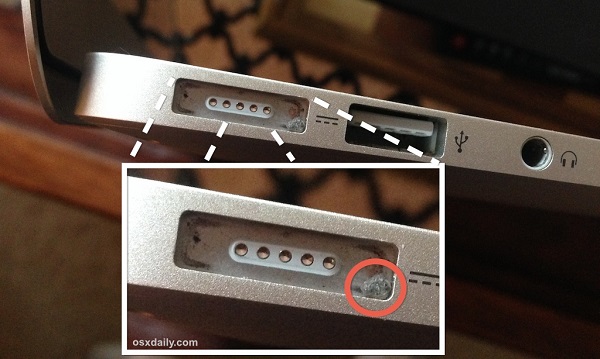
4. Mạch sạc bị hư
Dấu hiệu nhận biết thông thường khi bạn cắm sạc Macbook nhưng pin không vào và đầu dây sạc chỉ hiển thị màu xanh thì nguyên nhân có thể đến từ mạch sạc, để kiểm tra chi tiết bạn cần gặp những người có chuyên môn.
5. SMC bị lỗi
SMC bị lỗi sẽ dẫn đến tình trạng pin sạc không chính xác.
6. Hệ điều hành lỗi thời
Khi hệ điều hành lỗi thời, một số bộ phận trên máy của bạn sẽ bị đơ, chậm, giật, dẫn đến Macbook sạc không vào pin.
7. Nhiệt độ cao
Ngoài những nguyên nhân trên thì nhiệt độ quá cao cũng dẫn đến tình trạng Macbook sạc pin không vào.
Khắc phục tình trạng Macbook sạc không vào pin như thế nào?
Vậy Khắc phục tình trạng Macbook sạc không vào pin như thế nào? Thông tin chi tiết sẽ được chúng tôi mang đến ngay sau đây:
1. Thay bộ sạc
Nếu đã cắm sạc nhưng không thấy đèn báo sáng thì lúc này bạn nên mua bộ sạc mới. Và nhớ lưu ý là mua bộ sạc có công suất và kỹ thuật phù hợp với yêu cầu của máy. Không nên mua sai chuẩn sạc và các loại hàng không rõ nguồn gốc, vì điều này sẽ làm ảnh hưởng đến máy và việc sạc pin.
>>> Xem thêm địa chỉ bán sạc macbook chính hãng.
2. Thay pin
Nếu Macbook đột ngột sạc không vào pin nhưng lại hoạt động bình thường khi cắm sạc trực tiếp vào nguồn điện thì chứng tỏ pin Macbook của bạn đã đến lúc nên thay.
3. Vệ sinh cổng sạc đúng cách
Dùng khăn mềm có thấm dung dịch vệ sinh màn hình lau nhẹ những vết bẩn, rồi dùng khăn mềm khô lau lại lần nữa. Hãy nhớ là tắt nguồn máy trog khi lau để bảo vệ máy.
4. Reset SMC
SMC như đã nói trên, có chức năng phân bổ năng lượng điện từ pin đến các bộ phận của máy. Nên khi gặp vấn đề Macbook sạc không vào pin, bạn cần reset SMC bằng các bước sau:
- Bước 1: Tắt MacBook
- Bước 2: Cắm sạc MacBook
- Bước 3: Nhấn giữ tổ hợp 4 phím Control + Shift + Option (hoặc Alt) + Nguồn trong vòng 4-5 giây. Sau đó bạn thả một lượt 4 phím ra.
- Bước 4: Mở Nguồn MacBook.
SMC trong máy đã được reset và lúc này bạn hãy thử sạc lại Macbook để kiểm tra.

5. Cập nhật hệ điều hành mới
Bằng cách cập nhật hệ điều hành mới bạn sẽ khắc phục được tình trạng Macbook sạc không vào pin hoặc pin vào với tốc độ chậm. Các bước như sau: Menu Apple => System Preferences => Software Updates => Upgrade Now.
6. Gặp kỹ thuật viên để sửa chữa nếu cần thiết
Đối với các vấn đề liên quan đến bo mạch, chúng tôi khuyên bạn nên tìm gặp kỹ thuật viên để kiểm tra và nhận biết sớm về tình hình sức khỏe của Macbook, từ đó quyết định lựa chọn những giải pháp phù hợp nhất để việc sạc pin Macbook bình thường trở lại.
Ngoài ra, còn có rất nhiều cách để khắc phục lỗi Macbook sạc không vào pin. Tuy nhiên, đây là những cách đơn giản nhất mà một người không chuyên có thể làm được. Mong rằng với những thông tin chia sẻ trong bài viết, bạn sẽ nhanh chóng khôi phục sức khỏe cho chiếc Macbook của bạn để nâng cao tuổi thọ của máy. Bạn có thể liên hệ với đội ngũ kỹ thuật của Tường Vi Tính để được hỗ trợ nhanh nhất.

Để lại một phản hồi